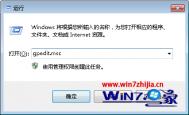如果你的电脑已经连接到网络上,你也可以为网络上的共享文件夹分配一个盘符。这样相对于在“网络邻居”里四处寻找肯定方便得多,尤其是当你需要经常浏览这个文件夹时,你肯定更喜欢这种方法。

下面我们介绍这种方法:首先随便打开一个文件浏览器,点击“工具” “映射网络驱动器”。在“驱动器”下拉菜单选择一个空闲的盘符,再在“文件夹”那里输入相应的共享文件夹路径,或是点击后面的“浏览”选择相应的文件夹,最后点击“确定”即可。之后,映射的盘符将会出现在“我的电脑”下的“网络驱动器”中。

你还可以用XP版本的Tweak UI对系统做更多更细致的调整。你可以在“我的电脑” “驱动器选项”下面隐藏硬盘分区。用这种方法你可以将该盘在“浏览器”和“文件打开/保存”中隐藏起来,但即便如此,你还是可以从“运行”对话框或是命令提示符中访问到相应分区。你还可以用Tweak UI将分区名-盘符这个显示顺序颠倒过来。但在Tweak UI 2.10版中,这个功能有些问题:如果你希望盘符出现在分区名前,你需要选择“Never show drive letters”才行,对于网络盘符和分区名也出现同样的问题。
(本文来源于图老师网站,更多请访问https://m.tulaoshi.com/diannaorumen/)在Vista中,隐藏盘符确是个问题。尽管有一些第三方的软件可以提供隐藏功能(Tweak UI),但官方免费的Tweak UI暂时还不支持Vista。当然其中一种解决方法是通过Vista下面的组策略编辑器进行修改(当然,首先要求你的Vista版本中有这个软件)。选择 “用户设定” “管理模板” “Windows组件” “Windows浏览器”,在“隐藏盘符”上双击。但在这里你仅能选择A:、B:、C:、D:或者全部这四个盘符,所以可能对你来说用处并不大。有一些第三方软件能够直接对注册表相应项目进行修改。你也可以类似地进行相应操作。首先你需要以系统管理员登入,点击“开始” “运行” “注册表”或是直接在搜索栏输入“Regedit”。进入 HKEY_CURRENT_USERSoftwareMicrosoftWindowsCurrentVersionPoliciesExplorer,如果你的注册表这里还没有相应键值,在右侧框体内创建新的DWORD,命名为NoDrives。然后找一张白纸,从上到下写上A-1;B-2;C- 4;D-8…,Z-,字母后面的数值都是前面数值的二倍,然后将你需要隐藏的盘符对应的数字加在一起,比如说A,B,G对应的值67,双击新建的 DWORD,选择十进制,然后将67键入进去,点击“确定”,退出注册表编辑器。注销之后再次登入你就会看到相应盘符已经被隐藏起来。

如果你想让盘符出现在分区名前面,你也可以在注册表下面添加一个键值。首先进入 HKEY_LOCAL_MACHINESOFTWAREMicrosoftWindowsCurrentVersionExplorer。在右侧框体中,创建DWORD,命名为ShowDriveLettersFirst,然后双击它,输入键值为4。然后重启电脑,对于所有用户,盘符已经出现在分区名前面了。
(本文来源于图老师网站,更多请访问https://m.tulaoshi.com/diannaorumen/)